Configurer le NFC
NFC est l'abréviation de Near-field communication (communication en champ proche). Il s'agit d'un ensemble de protocoles de communication qui permettent à deux appareils électroniques, dont l'un est généralement un appareil portable tel qu'un smartphone ou une carte NFC, d'établir une communication en les rapprochant à une faible distance l'un de l'autre.
GoBright les utilisateurs peuvent utiliser une carte NFC ou leur smartphone si la fonction NFC est prise en charge. Pour configurer et utiliser NFC, les éléments suivants sont nécessaires :
- Carte NFC
- Lecteur NFC
Activer le module NFC
Afin d'utiliser les options NFC pour votre environnement GoBright , vous devez d'abord activer les options NFC. Pour ce faire, sélectionnez Paramètres généraux dans l'onglet Paramètres, puis cochez Activer les options NFC.
- Connectez-vous au portail GoBright avec votre compte de gestionnaire.
- Choisissez Paramètres > Général
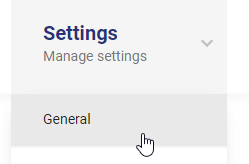
- Activer les options NFC en cochant la case

- Appuyez sur Enregistrer pour terminer
Configurer NFC par utilisateur
Chaque puce NFC possède un ID unique contenant (par exemple 00:00:00:00:00:00:00:00:00). Cet ID doit être configuré pour un utilisateur de GoBright dans l'onglet Utilisateur du portail.
Lorsque l'identifiant NFC d'un utilisateur est connu dans Active Directory, vous pouvez utiliser la synchronisation Active Directory pour attribuer automatiquement l'identifiant NFC à chaque utilisateur. Lorsque l'identifiant NFC d'un utilisateur est inconnu dans l'Active Directory, les étapes ci-dessous peuvent être utilisées pour lier manuellement les identifiants NFC à un utilisateur.
- Connectez-vous au portail GoBright avec votre compte administrateur.
- Allez à la Centre administratif > Utilisateurs
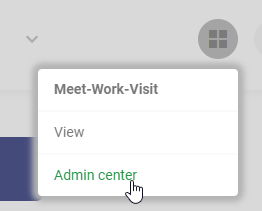
- Saisissez l'ID dans Identifiant NFC

- Utilisez le Afficher l'identifiant NFC pour vérifier l'ID

- Appuyez sur Enregistrer pour terminer
Authentification à l'aide d'un lecteur de carte NFC
Maintenant qu'une carte NFC a été associée à l'utilisateur, celui-ci pourra s'authentifier en tenant la carte ou le smartphone contre un lecteur NFC. Notez que le Connect possède également un lecteur NFC intégré qui est utilisé pour l'authentification.
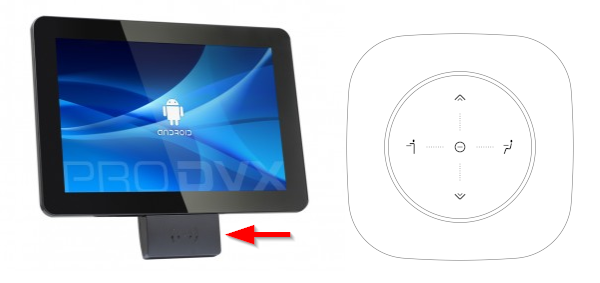
Protocoles NFC pris en charge
NFC a une large gamme de protocoles et tous ne sont pas supportés par le lecteur de carte des écrans ou du Connect. Pour vérifier si la carte NFC est prise en charge, les étapes suivantes peuvent être suivies :
- Étape 1 : Lire l'identifiant NFC
- Installez l'application gratuite 'Outils NFC' gratuite sur votre smartphone
- Tenez votre carte NFC contre le lecteur, l'application affichera l'ID NFC (également appelé UID ou numéro de série).
- Tenez votre carte NFC contre le lecteur pour la deuxième fois.
- Comparez les deux NFC Id et assurez-vous qu'ils sont identiques.
- Remarque : si aucun ID n'est affiché ou si une erreur se produit pendant la lecture, la carte NFC n'est pas prise en charge par le lecteur de cartes.
- Étape 2 : Configurer l'Id NFC de la carte pour un utilisateur
- Configurez l'Id NFC pour un utilisateur, suivez les étapes ci-dessus décrites dans 'Configurer NFC par utilisateur'.
- Ensuite, utilisez un appareil que vous allez utiliser (par exemple, un Connect ou un écran avec un lecteur NFC)
- Effectuer une réservation sur l'appareil, en s'authentifiant avec la carte NFC.
- Vérifiez dans le portail si la réservation a été créée correctement avec le bon utilisateur.
Protocoles NFC supportés par le Connect
Vous trouverez ci-dessous les spécifications matérielles de la Connect :
- ISO/IEC 14443 Type A/B, R/W jusqu'à 848Kbits
- ISO/IEC 18092 FeliCa R/W jusqu'à 424Kbits
- Prend en charge MiFare 1K/4K
- Fréquence : 13.56Mhz
Protocoles NFC pris en charge par les écrans
Pour les spécifications matérielles des écrans, veuillez consulter les spécifications des vendeurs des écrans, par exemple :
- ProDVX APPC-10SLBN
- Module additionnel NFC de ProDVX pour Android 8+.
- IAdea WRP-1000